Vuoi una suoneria personalizzata per il tuo iPhone senza acquistarne una dal Tone Store? Se sei abbonato a Apple Music, puoi utilizzare i tuoi brani preferiti per creare una suoneria unica. Questo articolo ti mostrerà come impostare un brano di Apple Music come suoneria su iPhone, inclusi i metodi che utilizzano iTunes e strumenti alternativi.
Come impostare Apple Music come suoneria su iPhone con iTunes
📚 Requisiti degli strumenti
- Convertitore di musica Apple TuneFab: Per convertire i brani di Apple Music nel formato M4A.
- iTunes: Per trasferire i brani convertiti sul tuo iPhone.
Nella maggior parte dei casi, non puoi impostare direttamente Apple Music come suoneria su iPhone poiché i brani sono file AAC protetti da DRM. Per risolvere questo problema, i tuoi brani Apple Music dovrebbero essere convertiti in file privi di DRM in M4A (e modificati in M4R prima di aggiungerli al tuo iPhone). Ciò richiede l'uso di convertitori musicali.
Ecco dove TuneFab Apple Music Converter entra in gioco. Può aiutarti a ottenere Apple Music senza DRM brani in pochi clic. È in grado di convertire Apple Music in semplici formati MP3, AAC, M4A, FLAC, WAV e altri formati audio popolari. Successivamente, puoi importarli nel creatore di suonerie o nel software e creare suonerie personalizzate per il tuo iPhone.
🌞 Evidenzia le funzionalità di TuneFab Apple Music Converter:
- Salva localmente qualsiasi brano, album o playlist di Apple Music
- Rimuovi DRM dai contenuti in streaming di Apple Music
- Converti più brani Apple Music in batch con una velocità 20X
- Mantieni i tag ID3 per una facile gestione dei download di Apple Music
- Scarica Apple Music a 320 Kbps e 48 kHz e persino con qualità senza perdita di dati
Ora segui la guida qui sotto per convertire i brani di Apple Music in M4A con TuneFab e creare suonerie per iPhone con iTunes:
Passo 1. Converti Apple Music in M4A
1. Scarica, installa e avvia TuneFab Apple Music Converter sul tuo computer.
2. Avvia il convertitore e accedi con il tuo account Apple Music.
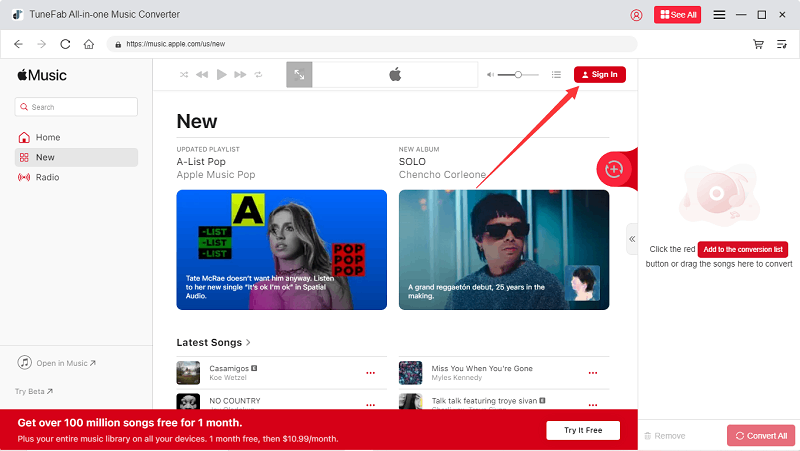
3. Seleziona il brano che desideri utilizzare come suoneria e aggiungilo alla coda di conversione.
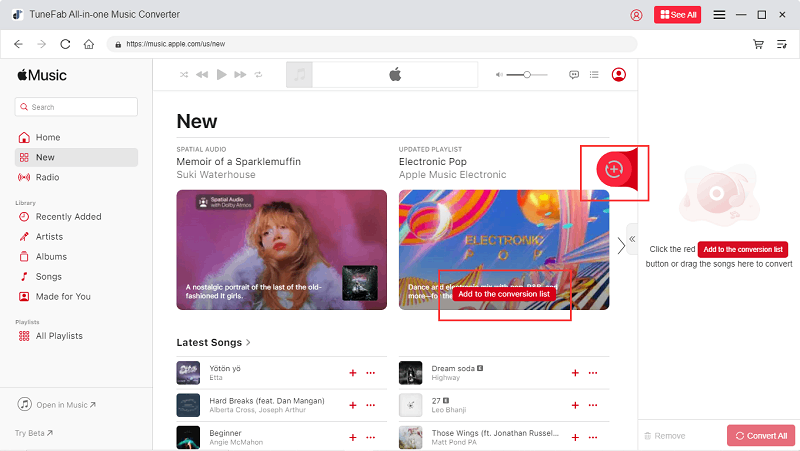
4. Scegli M4A come formato di output e fai clic su "Converti" per avviare il processo.
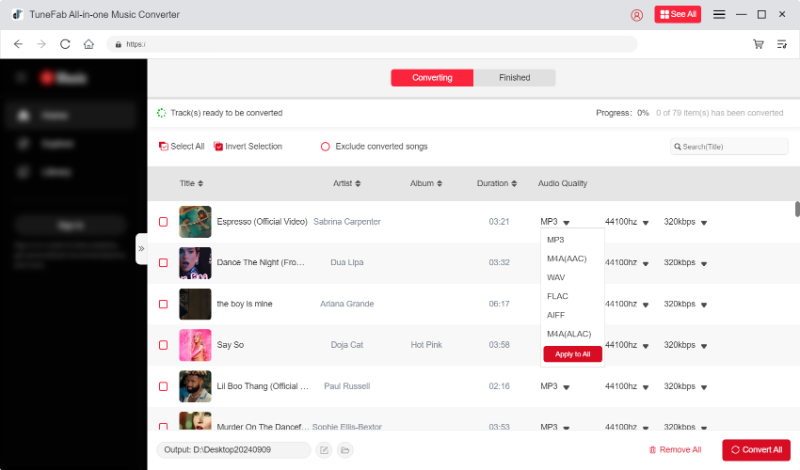
Passo 2. Crea suoneria in iTunes
1. Apri iTunes e trascina il brano M4A convertito nella libreria.
2. Riproduci la canzone e annota gli orari di inizio e fine della suoneria.
3. Fai clic con il pulsante destro del mouse sul brano, seleziona "Informazioni sul brano", vai alla scheda "Opzioni" e imposta gli orari di inizio e fine.
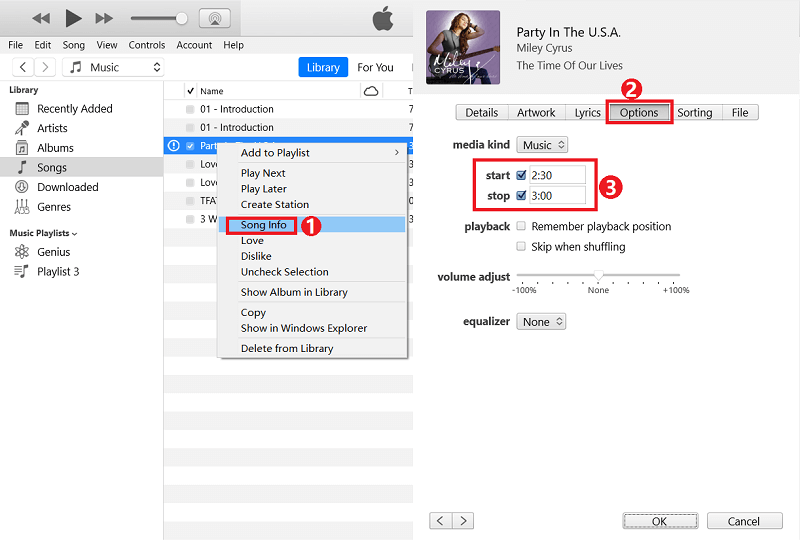
4. Fai clic su "File > Converti > Crea versione AAC". Una nuova versione del brano apparirà nella libreria.
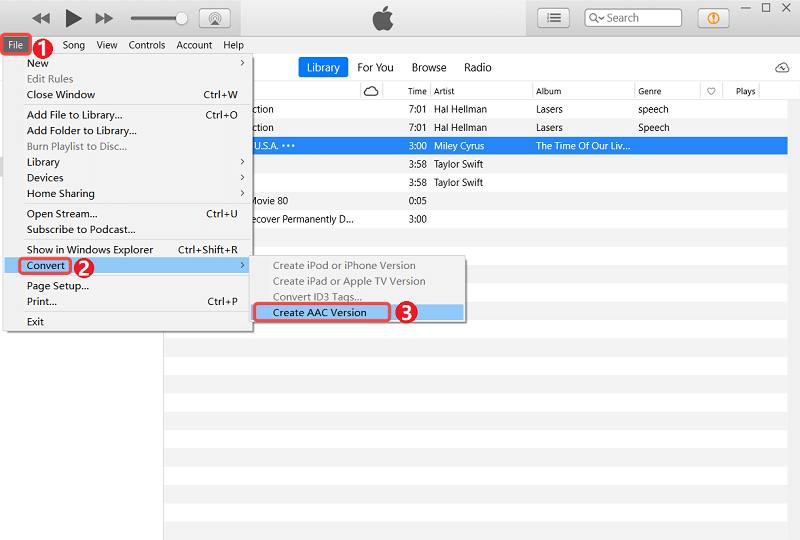
Nota: se non riesci a trovare la "Versione AAC", vai a "Modifica > Preferenze... > Generali > Impostazioni di importazione > Importa utilizzando" e scegli "Codificatore AAC".
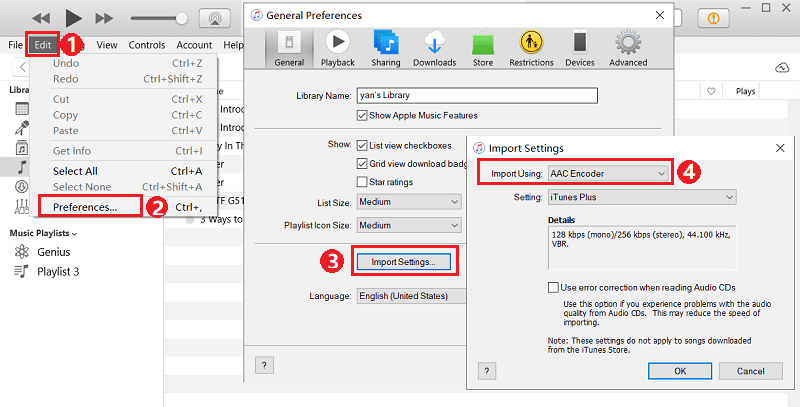
5. Fai clic con il pulsante destro del mouse sulla nuova versione, seleziona "Mostra in Esplora risorse" (o "Mostra nel Finder" su Mac).
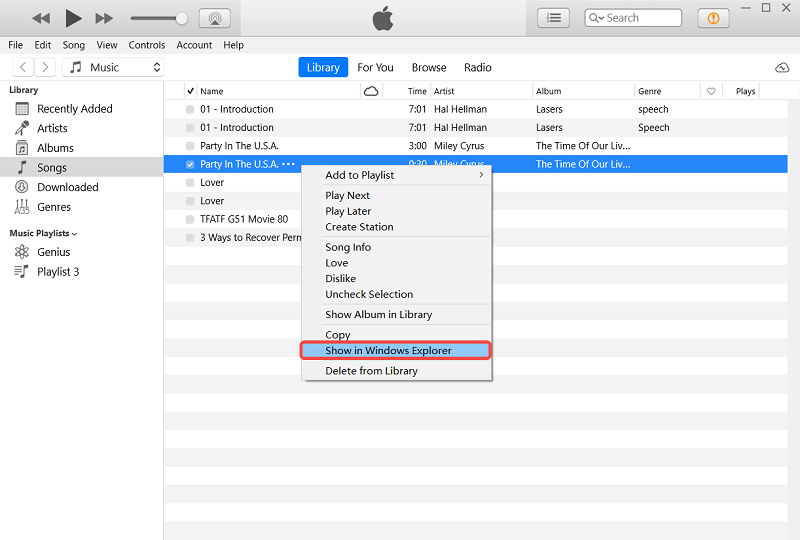
6. Rinominare l'estensione del file da .m4a a .m4r. Se non riesci a visualizzare l'estensione del file. Prova la scorciatoia "Vincere + S" per avviare le Opzioni Esplora file. Vai a "Visualizza" > "Impostazioni avanzate", deseleziona "Nascondi estensione per tipi di file conosciuti".
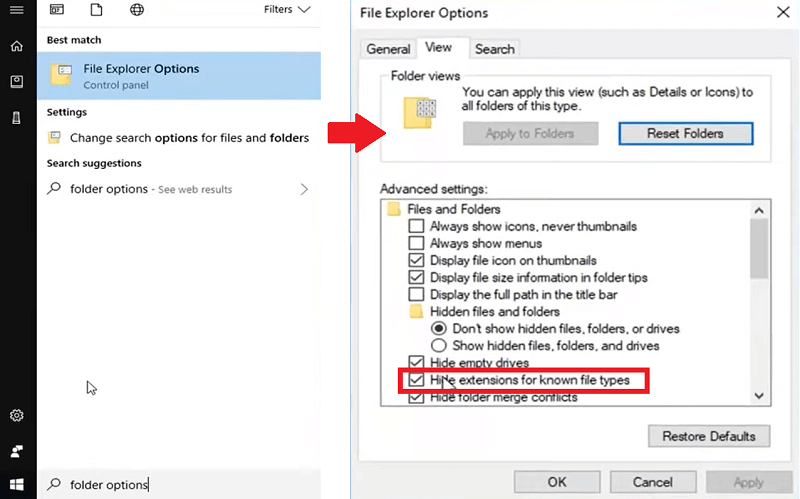
Passo 3. Trasferisci e imposta la suoneria su iPhone
1. Collega il tuo iPhone al computer e apri iTunes.
2. Trascina il file .m4r nella sezione "Toni" sotto il tuo dispositivo.
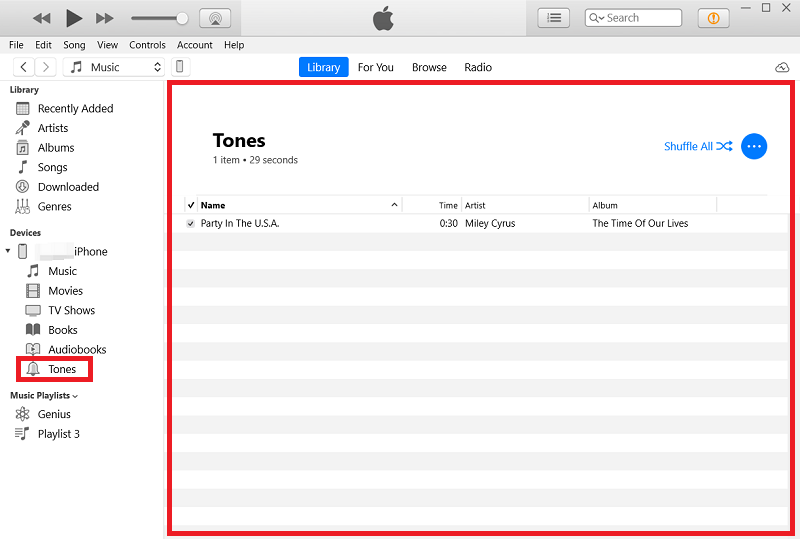
3. Sul tuo iPhone, vai su "Impostazioni > Suoni e effetti tattili > Suoneria" e seleziona la nuova suoneria.
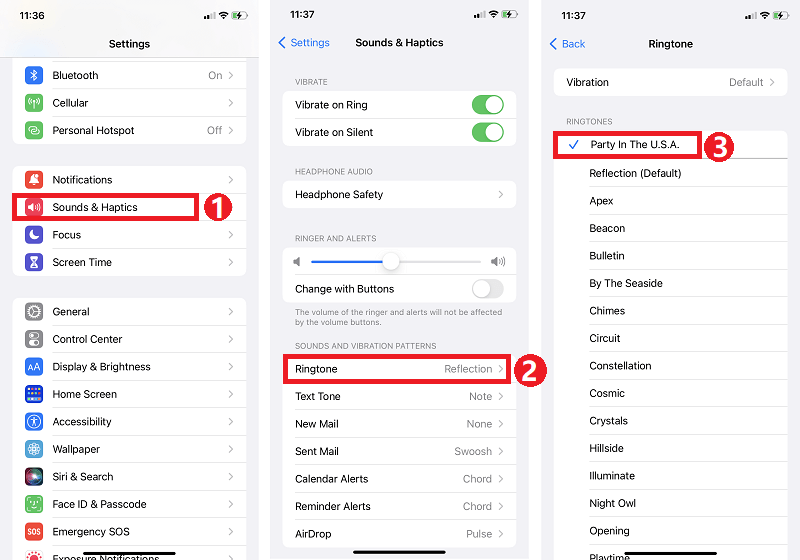
Come impostare Apple Music come suoneria su iPhone senza iTunes
📚 Requisiti degli strumenti
- TuneFab Apple Music Converter: Per convertire i brani di Apple Music nel formato M4A senza DRM.
- Banda del garage: Un'app per iPhone per creare suonerie personalizzate gratuitamente.
Se non installi iTunes sul tuo computer o preferisci aggiungere dissolvenza in apertura, dissolvenza in chiusura, volume o altri effetti per la suoneria, dovresti utilizzare le app per la creazione di suonerie per iPhone per rendere Apple Music una suoneria sul tuo iPhone e quindi impostarla su. Ecco come:
Passo 1. Converti Apple Music in M4A
Seguire gli stessi passaggi del Metodo iTunes per convertire la tua canzone utilizzando TuneFab Apple Music Converter.
Passo 2. Trasferisci M4A su iPhone
Utilizza iCloud Drive, Dropbox o un altro servizio di trasferimento file per trasferire i brani convertiti sul tuo iPhone.
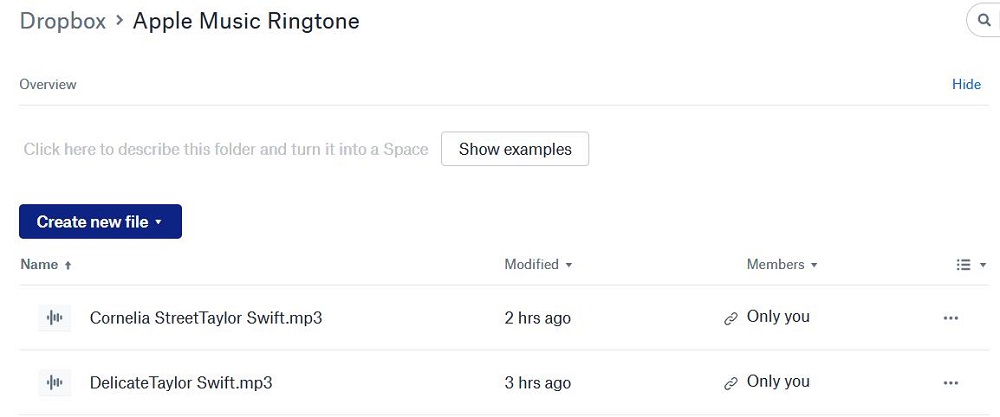
Passo 3. Crea e imposta la suoneria con GarageBand su iPhone
1. Apri GarageBand e crea un nuovo progetto utilizzando il "Registratore audio".
2. Importa il brano toccando l'icona del loop, selezionando "Musica" e trascinando il brano sulla traccia.
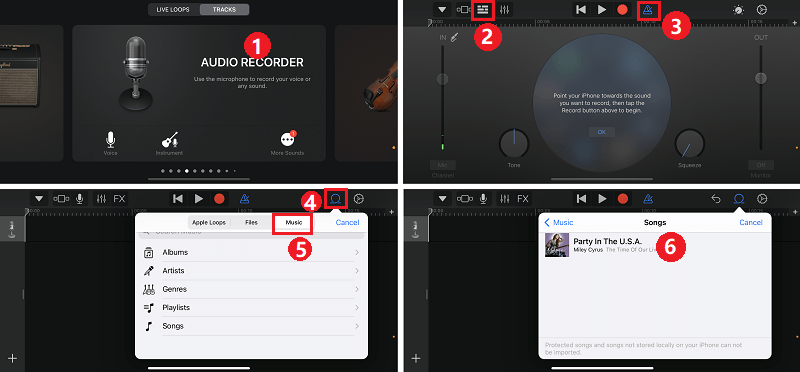
3. Modifica il brano secondo la durata desiderata (30 secondi o meno) e aggiungi eventuali effetti.
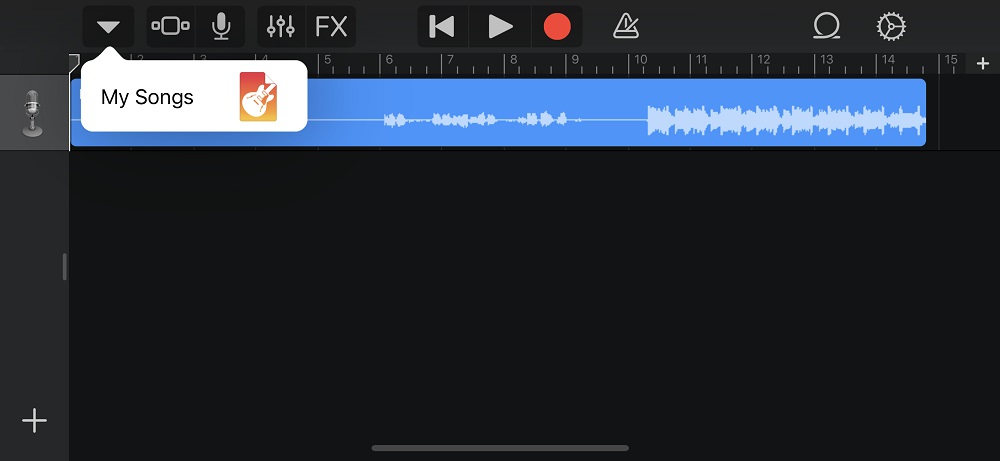
4. Salva il progetto, quindi premi a lungo il file e seleziona "Condividi > Suoneria".
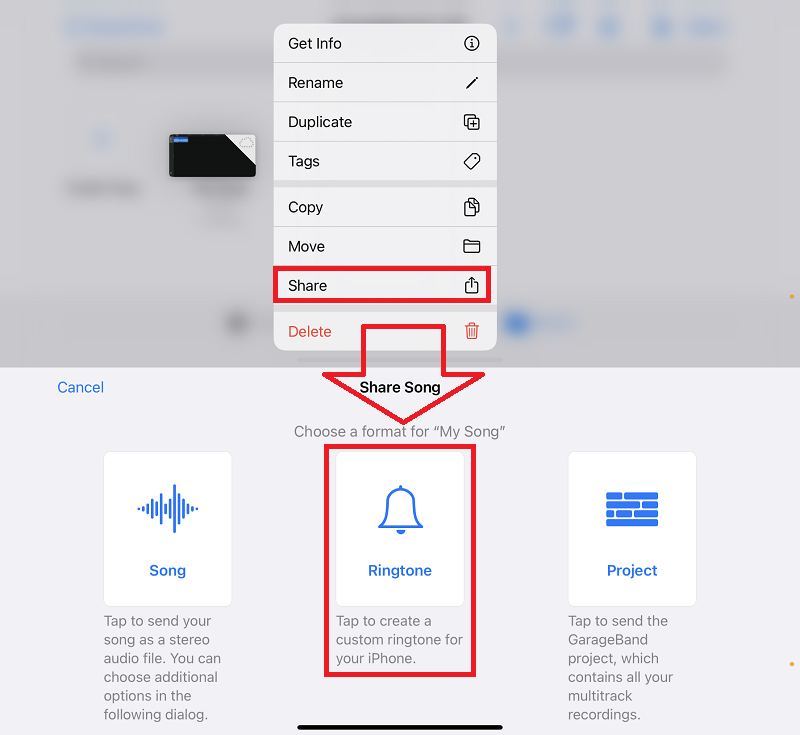
5. Assegna un nome alla suoneria ed esportala. Impostala come suoneria predefinita direttamente da GarageBand.
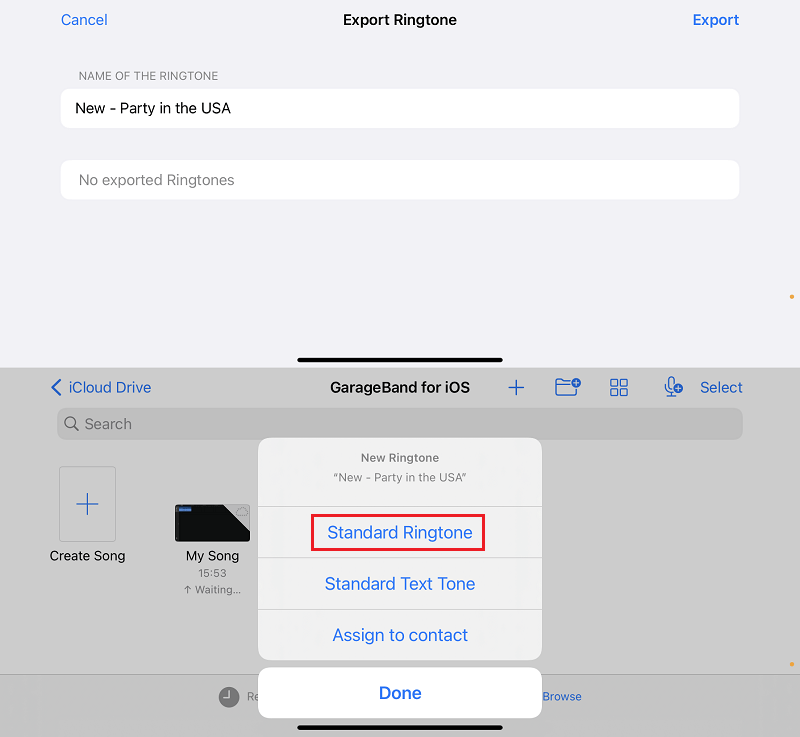
Domande frequenti sull'impostazione di Apple Music come suoneria su iPhone
Esiste un produttore di suonerie alternativo per Apple Music?
Se GarageBand o iTunes sembrano complessi, puoi utilizzare FonePaw DoTrans, che semplifica il processo di creazione e trasferimento delle suonerie:
1. Avvia FonePaw DoTrans sul tuo PC.
2. Collega il tuo iPhone al PC e apri la "Casella degli strumenti".
3. Seleziona "Ringtone Maker" e aggiungi la canzone desiderata dal tuo PC o iPhone.
4. Modifica la suoneria sulla lunghezza desiderata e regola il volume.
5. Salva la suoneria e FonaPaw la trasferirà nell'elenco dei toni del tuo iPhone.
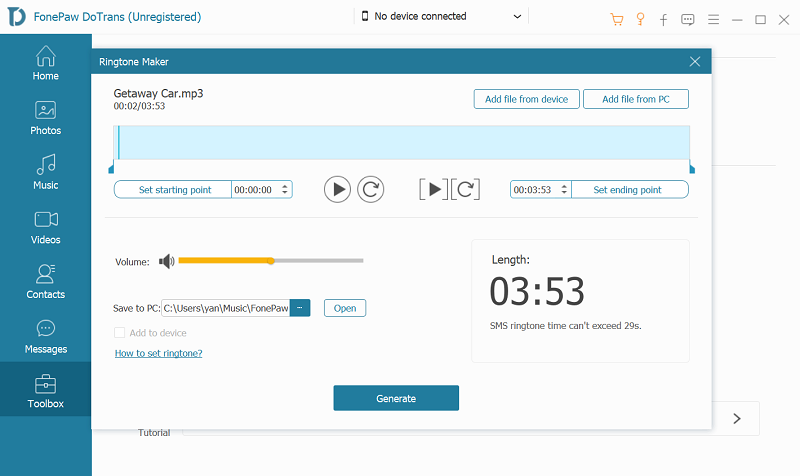
Come acquistare suonerie per iPhone?
Puoi acquistare suonerie per iPhone nel Tone Store:
1. Sul tuo iPhone, vai su Impostazioni > Suoni e Haptics > Suonerie > Negozio suonerie.
2. Tocca qualsiasi suoneria per ascoltarne un'anteprima.
3. Una volta trovata la suoneria che ti piace, tocca il pulsante del prezzo.
4. Conferma l'acquisto con il tuo account Apple.
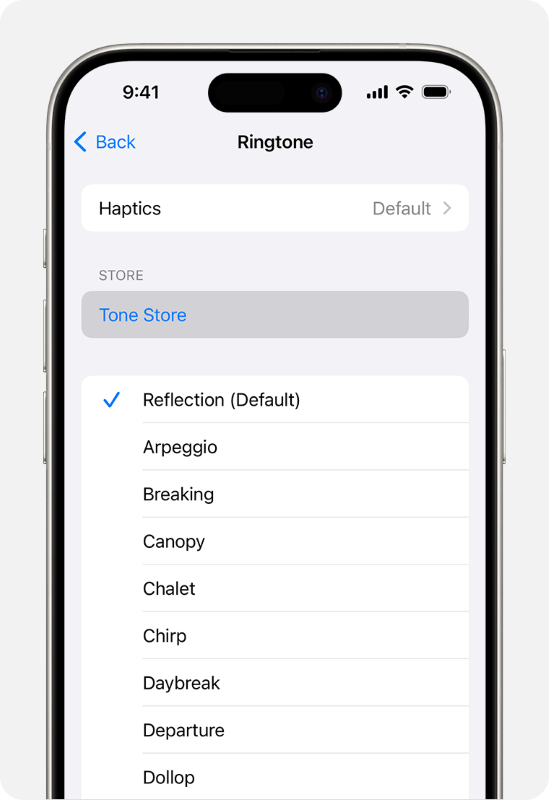
Le suonerie acquistate verranno visualizzate nella parte superiore dell'elenco dei toni.
Conclusione
Creare una nuova suoneria dai tuoi brani Apple Music sembra difficile. Ma con i metodi introdotti sopra, puoi facilmente impostare Apple Music come suoneria sul tuo iPhone con iTunes, GarageBand o FonePaw DoTrans. La chiave è rimuovere la crittografia DRM sui brani di Apple Music TuneFab Apple Music Converter. In questo modo potrai creare una suoneria personalizzata e impostarla come suoneria del tuo iPhone.


